wordpress 环境安装步骤流程
apt -y install net-tools unzip
#安装8.1
apt -y install php8.1-fpm
apt -y install php8.1-cgi php8.1-mysql php8.1-xml php8.1-curl php8.1-mbstring php8.1-redis php8.1-gd
apt -y install php8.1-cgi
#安装8.3
apt -y install php8.3-fpm
apt -y install php8.3-cgi php8.3-mysql php8.3-xml php8.3-curl php8.3-mbstring php8.3-redis php8.3-gd
apt -y install php8.3-cgi
apt -y install nginx
vim /etc/php/8.1/fpm/pool.d/www.conf
#找到 listen= 屏蔽原有语句 增加9000端口
listen = 127.0.0.1:9000
systemctl restart php8.1-fpm
#允许9000端口出入
ufw allow 9000/tcp
cd /root/
wget https://dev.mysql.com/get/mysql-apt-config_0.8.15-1_all.deb
sudo dpkg -i mysql-apt-config_0.8.15-1_all.deb
apt -y install libmysqlclient-dev
apt -y install mysql-server mysql-client
vim /etc/mysql/mysql.conf.d/mysqld.cnf
#添加
skip-grant-tables
sudo systemctl restart mysql.service
sudo mysql
#设置密码
ALTER USER 'root'@'localhost' IDENTIFIED WITH mysql_native_password BY '密码';
vim /etc/mysql/mysql.conf.d/mysqld.cnf
#屏蔽 skip-grant-tables
sudo systemctl restart mysql.service
vim /root/mysql.sh
mysql -p'密码' -uroot
chmod 777 /root/mysql.sh
/root/mysql.sh #运行
#创建默认数据库
create database wordpressdb;
root
密码
admin
登录密码
cd /var/www/
mkdir site
cd /root/
wget 官方wp6.5.5压缩包地址
unzip wordpress-6.5.5.zip
mv wordpress /var/www/site/域名
cd /var/www/site/
chown -R www-data:www-data *
systemctl restart nginx.service
vim /etc/nginx/sites-available/域名.conf
###########################################
#nginx config
##########################################
server {
listen 80;
server_name 域名 www.域名;
index index.php index.html index.htm default.php default.htm default.html;
root /var/www/site/域名;
location ~ .php$ {
fastcgi_pass 127.0.0.1:9000;
fastcgi_index index.php;
fastcgi_connect_timeout 300;
fastcgi_send_timeout 300;
fastcgi_read_timeout 300;
fastcgi_param SCRIPT_FILENAME $document_root$fastcgi_script_name;
include fastcgi_params;
fastcgi_intercept_errors on;
}
location ~ ^/(\.user.ini|\.htaccess|\.git|\.env|\.svn|\.project|LICENSE|README.md)
{
return 404;
}
location ~ \.well-known{
allow all;
}
if ( $uri ~ "^/\.well-known/.*\.(php|jsp|py|js|css|lua|ts|go|zip|tar\.gz|rar|7z|sql|bak)$" ) {
return 403;
}
location ~ .*\.(gif|jpg|jpeg|png|bmp|swf)$
{
expires 30d;
error_log /dev/null;
access_log /dev/null;
}
location ~ .*\.(js|css)?$
{
expires 12h;
error_log /dev/null;
access_log /dev/null;
}
location / {
proxy_read_timeout 300;
proxy_connect_timeout 300;
proxy_send_timeout 300;
try_files $uri $uri/ /index.php?$query_string;
# return 301 https://$host$request_uri;
}
access_log /var/log/nginx/域名.log;
error_log /var/log/nginx/域名_error.log;
}
################################################################
cd /etc/nginx/sites-enabled
ln -s /etc/nginx/sites-available/域名.conf 域名.conf
systemctl restart nginx.service
#安装8.1
apt -y install php8.1-fpm
apt -y install php8.1-cgi php8.1-mysql php8.1-xml php8.1-curl php8.1-mbstring php8.1-redis php8.1-gd
apt -y install php8.1-cgi
#安装8.3
apt -y install php8.3-fpm
apt -y install php8.3-cgi php8.3-mysql php8.3-xml php8.3-curl php8.3-mbstring php8.3-redis php8.3-gd
apt -y install php8.3-cgi
apt -y install nginx
vim /etc/php/8.1/fpm/pool.d/www.conf
#找到 listen= 屏蔽原有语句 增加9000端口
listen = 127.0.0.1:9000
systemctl restart php8.1-fpm
#允许9000端口出入
ufw allow 9000/tcp
cd /root/
wget https://dev.mysql.com/get/mysql-apt-config_0.8.15-1_all.deb
sudo dpkg -i mysql-apt-config_0.8.15-1_all.deb
apt -y install libmysqlclient-dev
apt -y install mysql-server mysql-client
vim /etc/mysql/mysql.conf.d/mysqld.cnf
#添加
skip-grant-tables
sudo systemctl restart mysql.service
sudo mysql
#设置密码
ALTER USER 'root'@'localhost' IDENTIFIED WITH mysql_native_password BY '密码';
vim /etc/mysql/mysql.conf.d/mysqld.cnf
#屏蔽 skip-grant-tables
sudo systemctl restart mysql.service
vim /root/mysql.sh
mysql -p'密码' -uroot
chmod 777 /root/mysql.sh
/root/mysql.sh #运行
#创建默认数据库
create database wordpressdb;
root
密码
admin
登录密码
cd /var/www/
mkdir site
cd /root/
wget 官方wp6.5.5压缩包地址
unzip wordpress-6.5.5.zip
mv wordpress /var/www/site/域名
cd /var/www/site/
chown -R www-data:www-data *
systemctl restart nginx.service
vim /etc/nginx/sites-available/域名.conf
###########################################
#nginx config
##########################################
server {
listen 80;
server_name 域名 www.域名;
index index.php index.html index.htm default.php default.htm default.html;
root /var/www/site/域名;
location ~ .php$ {
fastcgi_pass 127.0.0.1:9000;
fastcgi_index index.php;
fastcgi_connect_timeout 300;
fastcgi_send_timeout 300;
fastcgi_read_timeout 300;
fastcgi_param SCRIPT_FILENAME $document_root$fastcgi_script_name;
include fastcgi_params;
fastcgi_intercept_errors on;
}
location ~ ^/(\.user.ini|\.htaccess|\.git|\.env|\.svn|\.project|LICENSE|README.md)
{
return 404;
}
location ~ \.well-known{
allow all;
}
if ( $uri ~ "^/\.well-known/.*\.(php|jsp|py|js|css|lua|ts|go|zip|tar\.gz|rar|7z|sql|bak)$" ) {
return 403;
}
location ~ .*\.(gif|jpg|jpeg|png|bmp|swf)$
{
expires 30d;
error_log /dev/null;
access_log /dev/null;
}
location ~ .*\.(js|css)?$
{
expires 12h;
error_log /dev/null;
access_log /dev/null;
}
location / {
proxy_read_timeout 300;
proxy_connect_timeout 300;
proxy_send_timeout 300;
try_files $uri $uri/ /index.php?$query_string;
# return 301 https://$host$request_uri;
}
access_log /var/log/nginx/域名.log;
error_log /var/log/nginx/域名_error.log;
}
################################################################
cd /etc/nginx/sites-enabled
ln -s /etc/nginx/sites-available/域名.conf 域名.conf
systemctl restart nginx.service
版权属于:BLOG DEWEBSTUDIO 本文作者:狒狒
原文地址: http://blog.dewebstudio.com/?post=154
版权声明:转载时必须以链接形式注明原始出处及本声明。
继续浏览:
发表评论